Millora la vostra privadesa a Microsoft Edge amb aquesta configuració
- Categoria: Internet Explorer
Microsoft Edge és un navegador reduït que encara està en desenvolupament. Microsoft té grans plans per a Edge; el suport a les extensions és un dels principals objectius, per exemple, que ha de donar al navegador un gran impuls de popularitat.
El problema de tenir ossos nus és que actualment no tenen opcions de personalització. Tot i que es poden integrar a Edge més endavant, és menys personalitzable que qualsevol altre navegador que inclogui actualment Google Chrome.
Quan es tracta de privadesa, només hi ha algunes configuracions que Microsoft ha integrat a Edge que podeu personalitzar.
Aquesta guia us ofereix els passos de configuració per adaptar-los a les vostres necessitats. Us explicarem què afegeixen aquesta configuració al navegador de manera que pugueu prendre una decisió educada si voleu mantenir-les habilitades o no.
Cortana a la vora
Cortana és l'assistent digital de Microsoft que podeu utilitzar per obtenir respostes a preguntes o realitzar accions al sistema mitjançant la veu o escrivint.
Si heu desactivat Cortana al sistema, també es desactivarà automàticament a Edge.
Si no ho heu fet, podeu utilitzar Cortana a Edge per obtenir respostes directes a preguntes si les escriviu a la barra de cerca. Per exemple, us pot ajudar a obtenir indicacions, cercar-vos les dates o realitzar altres operacions directament al navegador.
Per què potser voleu desactivar-lo
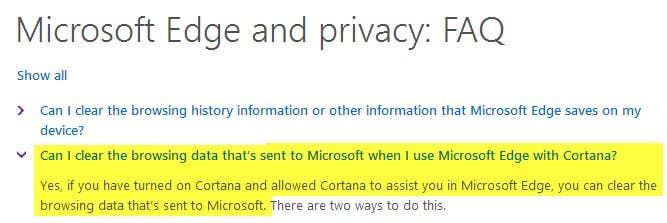
La raó central per què potser voleu desactivar Cortana a Microsoft Edge és la privadesa ja que les dades de navegació s'envien a Microsoft si Cortana està habilitat al navegador web (que per defecte és).
Feu el següent per desactivar Cortana a Edge
- Obriu el navegador Microsoft Edge si encara no està obert.
- Feu clic a la icona dels tres punts de la cantonada superior dreta i seleccioneu Configuració.
- Desplaceu-vos cap avall al menú que s'obre i feu clic a 'veure la configuració avançada'
- Desplaceu-vos cap avall fins que trobeu 'que Cortana m'assisteixi a Microsoft Edge' i activeu el canvi.
Cerca suggeriments
Microsoft Edge mostra suggeriments mentre escriviu el quadre de cerca o la barra d’adreces. Envia informació que escriviu, mentre escriviu, a Bing (o a un altre motor de cerca si heu canviat el proveïdor de cerca predeterminat) i retorna suggeriments basats en això.
Per què potser voleu desactivar la funció
Tot el que escriviu a la barra d’adreces o al quadre de cerca s’envia al motor de cerca per defecte, independentment de si feu clic o no a l’entrada.
Com desactivar els suggeriments de cerca
- Obriu el navegador Microsoft Edge si encara no està obert.
- Feu clic a la icona dels tres punts de la cantonada superior dreta i seleccioneu Configuració.
- Desplaceu-vos cap avall al menú que s'obre i feu clic a 'veure la configuració avançada'
- Desplaceu-vos cap avall fins que trobeu 'Mostra suggeriments de cerca mentre escric' i torneu-ho a fora.
Prediccions de pàgines
Aquesta funció suposa quines accions probablement farà un usuari en funció de l’historial de navegació i carregarà aquestes pàgines en segon pla per accelerar el seu temps de càrrega.
Per què potser voleu desactivar la funció
L’historial de navegació s’envia a Microsoft si la funció està habilitada (que és per defecte). Microsoft analitza l'historial de navegació per determinar quines són les accions més probables que un usuari realitzi en base a ell.
La càrrega prèvia de pàgines pot augmentar l’ús de l’ample de banda general si no visiteu les pàgines previstes.
Com desactivar les prediccions de pàgines
- Obriu el navegador Microsoft Edge si encara no està obert.
- Feu clic a la icona dels tres punts de la cantonada superior dreta i seleccioneu Configuració.
- Desplaceu-vos cap avall al menú que s'obre i feu clic a 'veure la configuració avançada'
- Desplaceu-vos cap avall fins que trobeu 'Utilitza la predicció de la pàgina per accelerar la navegació, millorar la lectura i millorar la meva experiència general' i activeu el canvi.
Filtre SmartScreen
SmartScreen Filter utilitza una llista de blocs local per bloquejar l’accés a llocs web i descàrregues malicioses. La llista s'actualitza regularment i els usuaris que intenten accedir a contingut bloquejat a Internet són redirigits a un lloc web de Microsoft que mostra informació sobre el contingut bloquejat i rep 'informació de PC estàndard'.
Per què potser voleu desactivar-lo
Una de les raons per desactivar-lo és si utilitzeu un altre programa ja existent en el sistema que impedeix accedir o descarregar els vostres fitxers al fitxer maliciós.
A més, és possible que no vulgueu redirigir-vos a un lloc de Microsoft quan es bloquegi el contingut a Edge, ja que proporciona a Microsoft informació sobre el vostre PC (l'empresa no revela).
Com desactivar SmartScreen Filter a Edge
- Obriu el navegador Microsoft Edge si encara no està obert.
- Feu clic a la icona dels tres punts de la cantonada superior dreta i seleccioneu Configuració.
- Desplaceu-vos cap avall al menú que s'obre i feu clic a 'veure la configuració avançada'
- Cerqueu 'Ajuda a protegir-me dels llocs i les descàrregues malicioses amb SmartScreen Filter' i desactiveu aquesta opció.



